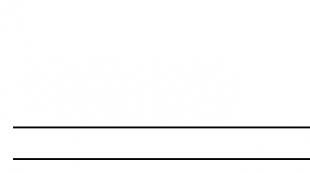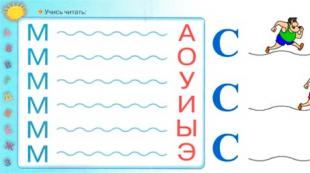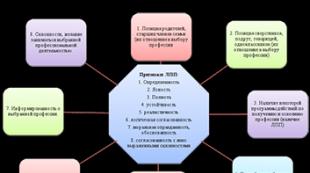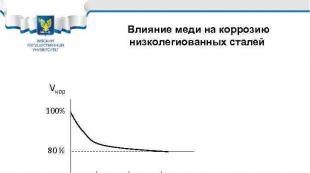จะรับรหัสลายเซ็นอิเล็กทรอนิกส์สำหรับบริการภาครัฐได้ที่ไหน ลายเซ็นอิเล็กทรอนิกส์ (EDS) สำหรับบริการภาครัฐ - การสร้างและการรับ
คำสั่ง
เมื่อใช้ลายเซ็นอิเล็กทรอนิกส์และพอร์ทัล Gosuslugi ทุกคนสามารถชำระค่าปรับ สมัครทุนการคลอดบุตร หรือตรวจสอบหนี้ก่อนเดินทางไปต่างประเทศ และบริษัทจำเป็นต้องผ่าน 4-FSS, ได้รับใบอนุญาตในการขนส่งสินค้าขนาดใหญ่ หรือได้รับ SEZ
สำหรับ "บริการของรัฐ" องค์กรจะต้องมีลายเซ็นอิเล็กทรอนิกส์ที่ผ่านการรับรอง ลายเซ็นอิเล็กทรอนิกส์แบบธรรมดาไม่ได้ออกให้กับนิติบุคคล และพอร์ทัลไม่สนับสนุนลายเซ็นอิเล็กทรอนิกส์ที่ไม่ผ่านการรับรอง บุคคลยังต้องมีลายเซ็นอิเล็กทรอนิกส์ที่ผ่านการรับรองเพื่อใช้ความสามารถทั้งหมดของพอร์ทัล
ลายเซ็นอิเล็กทรอนิกส์ของบุคคลเพื่อการบริการสาธารณะ
ในการทำงานร่วมกับบริการของรัฐ ลายเซ็นอิเล็กทรอนิกส์ที่เรียบง่ายและผ่านการรับรองเหมาะสำหรับบุคคล ลายเซ็นอิเล็กทรอนิกส์ที่ไม่มีเงื่อนไขสำหรับพอร์ทัลไม่มีประโยชน์
ลายเซ็นอิเล็กทรอนิกส์แบบง่ายออกให้ผู้ใช้บริการของรัฐทุกคนฟรี อาจมีสามประเภท: แบบง่าย, มาตรฐาน และแบบยืนยัน ความสามารถของผู้ใช้ก็เปลี่ยนไปตามระดับด้วย ฟังก์ชันการทำงานเต็มรูปแบบมีให้เฉพาะเจ้าของลายเซ็นอิเล็กทรอนิกส์ที่ผ่านการรับรองเท่านั้น
- ตัวย่อคุณจะได้รับหลังจากลงทะเบียนบนพอร์ทัล ในการดำเนินการนี้ คุณจะต้องระบุชื่อและนามสกุล รวมถึงอีเมลหรือหมายเลขโทรศัพท์มือถือของคุณ คู่ “ล็อกอิน/รหัสผ่าน” ที่สร้างขึ้นจะกลายเป็นตัวระบุของคุณ ช่วยให้คุณสามารถดำเนินการง่ายๆ เช่น ชำระค่าปรับจากตำรวจจราจร
- มาตรฐานจะถูกสร้างขึ้นหลังจากที่คุณระบุข้อมูล SNILS และหนังสือเดินทางของคุณในระบบ ข้อมูลนี้ได้รับการตรวจสอบกับฐานข้อมูล FMS และกองทุนบำเหน็จบำนาญ หากทุกอย่างเรียบร้อยดี ระบบจะเพิ่มฟีเจอร์ใหม่เข้ามา ตอนนี้คุณสามารถนัดหมายกับแพทย์หรือตรวจสอบบัญชีการเกษียณอายุของคุณได้
- ลายเซ็นผู้ใช้ที่ตรวจสอบแล้วได้รับโดยการเยี่ยมชม MFC ด้วยหนังสือเดินทางและ SNILS หรือโดยการสั่งซื้อรหัสยืนยันตัวตนทางไปรษณีย์ หลังจากยืนยันตัวตนของคุณแล้ว คุณจะสามารถออกหนังสือเดินทาง ลงทะเบียนรถยนต์ หรือใช้บริการอื่น ๆ ที่มีให้สำหรับผู้ใช้ที่ได้รับการยืนยันเท่านั้น
- ลายเซ็นอิเล็กทรอนิกส์ที่ผ่านการรับรองเปิดการเข้าถึงคุณลักษณะทั้งหมดของเว็บไซต์บริการของรัฐทันที โดยทำหน้าที่เป็นตัวระบุบุคคล ซึ่งช่วยให้คุณสามารถจดทะเบียนผู้ประกอบการแต่ละรายหรือ LLC รับสิทธิบัตรสำหรับการประดิษฐ์ หรือขอสถิติอย่างเป็นทางการจาก Rosstat ลายเซ็นอิเล็กทรอนิกส์ที่ผ่านการรับรองสำหรับบริการของรัฐไม่ได้ออกให้ฟรี แต่จะต้องออกที่ศูนย์รับรอง
ข้อดีของลายเซ็นอิเล็กทรอนิกส์ที่ผ่านการรับรองสำหรับบุคคลในบริการของรัฐ
| ลายเซ็นอิเล็กทรอนิกส์อย่างง่าย | ลายเซ็นอิเล็กทรอนิกส์ที่ผ่านการรับรอง |
|---|---|
| ไม่มีผลทางกฎหมายและทำหน้าที่เป็นตัวระบุทั่วไปเท่านั้น | ช่วยให้คุณใช้บริการพอร์ทัลทั้งหมด ตัวอย่างเช่น เปลี่ยนแปลงการลงทะเบียน ออกใบอนุญาตล่าสัตว์ ยื่นคำขอต่อสำนักงานทะเบียน หรือรับบริการของรัฐอื่นบนพอร์ทัลพร้อมส่วนลด 30% |
| ไม่อนุญาตให้ยื่นขอเอกสารสำคัญทางกฎหมาย - ใบอนุญาตสำหรับกิจกรรมความปลอดภัยส่วนบุคคล, สำหรับกิจกรรมการศึกษา, เพื่อการค้าปลีก | ช่วยให้คุณปฏิเสธบริการของทนายความและ Russian Post ลายเซ็นอิเล็กทรอนิกส์ที่ผ่านการรับรองจะทำหน้าที่เป็นตัวระบุส่วนบุคคลของคุณ และรับประกันว่าเอกสารอิเล็กทรอนิกส์จะส่งถึงตรงเวลา |
| ไม่อนุญาตให้คุณเพิ่มสาขา เปลี่ยนแปลงข้อมูลเกี่ยวกับองค์กร และจัดการภายในพอร์ทัล | ช่วยให้คุณไม่ต้องป้อนข้อมูลมาตรฐานทุกครั้งที่สมัครใช้บริการภาครัฐ พวกเขาอยู่ใน ES แล้ว ดังนั้นคุณจะไม่ทำผิดพลาดอีกต่อไปเมื่อกรอกแบบฟอร์มใบสมัคร |
| ไม่น่าเชื่อถือเนื่องจากมีการป้องกันจากการแฮ็กไม่ดีและสามารถปลอมแปลงได้ง่าย | ช่วยให้คุณสามารถลงทะเบียนนิติบุคคล เพิ่มสาขา และเปลี่ยนแปลงรายละเอียดการลงทะเบียนขององค์กรได้ |
| อนุญาตให้คุณใช้ความสามารถของพอร์ทัลเพียงบางส่วนเท่านั้น | ช่วยให้คุณสามารถขอเอกสารสำคัญทางกฎหมายและโต้ตอบกับรัฐบาลในนามขององค์กร |
ช่วยจัดสถานที่ทำงานของคุณ
การมีลายเซ็นอิเล็กทรอนิกส์ที่ผ่านการรับรอง เครื่องมือป้องกันการเข้ารหัส และสถานที่ทำงานที่ได้รับการกำหนดค่าอย่างเหมาะสมช่วยให้มั่นใจได้ว่าการทำงานกับพอร์ทัลบริการของรัฐจะถูกต้อง วิธีที่ง่ายที่สุดในการติดตั้งส่วนประกอบซอฟต์แวร์ที่จำเป็นบนคอมพิวเตอร์หรือแล็ปท็อปของคุณคือการดาวน์โหลด “Workplace Setup Wizard” จากเว็บไซต์บริษัท Tensor ด้วยความช่วยเหลือ การตั้งค่าที่จำเป็นทั้งหมดจะทำโดยอัตโนมัติ
เนื่องจากบุคคลและนิติบุคคลมักจะแก้ไขปัญหาที่แตกต่างกัน พวกเขาจึงสามารถใช้ลายเซ็นอิเล็กทรอนิกส์ที่แตกต่างกันได้
คุณสามารถขอลายเซ็นอิเล็กทรอนิกส์ที่ผ่านการรับรองได้ที่สำนักงานของ Tensor หรือพันธมิตรของเราในภูมิภาค ลายเซ็นจะดำเนินการภายในหนึ่งชั่วโมง หรือจะยื่นใบสมัครออนไลน์พร้อมแนบสแกนเอกสารก็ได้ ผู้จัดการจะตรวจสอบใบสมัครแล้วเชิญคุณไปที่สำนักงานเพื่อรับลายเซ็นอิเล็กทรอนิกส์ หากคุณไม่มีเวลา เราจะจัดส่ง ES โดยการสื่อสารพิเศษ
ก่อนตั้งค่า ตรวจสอบให้แน่ใจว่าพารามิเตอร์ทางเทคนิคตรงตามค่าที่แนะนำ
เบราว์เซอร์ Microsoft Internet Explorer เวอร์ชัน 6.0 ขึ้นไป
ปลั๊กอินสำหรับพอร์ทัลบริการของรัฐที่สอดคล้องกับระบบปฏิบัติการที่ใช้
การตั้งค่าเบราว์เซอร์ Internet Explorer
- ในรายการเมนู "เครื่องมือ" เลือก "ตัวเลือกอินเทอร์เน็ต" จากนั้นไปที่แท็บ "ความปลอดภัย" ในโซน "ไซต์ที่เชื่อถือได้"
- คลิกปุ่ม "โหนด" และป้อน gosuslugi.ru ในช่องข้อความ "โหนดเว็บ"
- ยกเลิกการทำเครื่องหมายที่ช่องถัดจาก “โหนดทั้งหมดในโซนนี้ต้องมีการตรวจสอบเซิร์ฟเวอร์ (https:)”
- หลังจากเพิ่มที่อยู่เว็บไซต์แล้ว ให้ไปที่แท็บ "อื่นๆ"
- ในหน้าต่างความปลอดภัย เลือกไซต์ที่เชื่อถือได้
- ในแท็บ "การตั้งค่าความปลอดภัย - โซนไซต์ที่เชื่อถือได้" ให้ตั้งค่า "การเข้าถึงแหล่งข้อมูลภายนอกโดเมน" เป็น "เปิดใช้งาน"
- ใน "การตั้งค่าความปลอดภัย - โซนไซต์ที่เชื่อถือได้" ให้เปิดใช้งานรายการ "ตัวควบคุม ActiveX และโมดูลการเชื่อมต่อ" ทั้งหมด
- บันทึกการเปลี่ยนแปลงโดยยืนยันการดำเนินการโดยคลิกปุ่มที่ปรากฏขึ้นหลังจากคลิก "ตกลง"
- ในแท็บความเป็นส่วนตัว ให้เปลี่ยนระดับเป็นต่ำ ปิดตัวบล็อกป๊อปอัป แล้วคลิกตกลง
- ในแท็บ "ขั้นสูง" ให้เปิดใช้งาน "SSL 1.0" และ "TLS 1.0"
หลังจากทำตามขั้นตอนข้างต้นเสร็จแล้ว เบราว์เซอร์ก็พร้อมใช้งาน
การติดตั้งและการกำหนดค่าปลั๊กอินพอร์ทัลบริการสาธารณะ
- ดาวน์โหลดปลั๊กอินโดยไปที่ลิงก์อย่างเป็นทางการ https://esia.gosuslugi.ru/sia-web/plugin/upload/Index.spr
- ตรวจสอบให้แน่ใจว่าคุณได้ดาวน์โหลดปลั๊กอินที่ตรงกับระบบปฏิบัติการของคุณ (ปลั๊กอินพร้อมใช้งานสำหรับ Windows เวอร์ชัน XP, Vista, 7, 8, 10 รวมถึงระบบเช่น Apple Mac OS X 10.8 และสูงกว่า, Linux LSB .6/4.0 32 บิตและบิต 64 บิต)
- เริ่มการดาวน์โหลดและรอจนกว่าจะเสร็จสิ้น
- เรียกใช้การติดตั้งปลั๊กอิน จากนั้นรีสตาร์ทเบราว์เซอร์
เมื่อแทบไม่มีการโต้ตอบกับผู้ใช้ ปลั๊กอินที่จำเป็นจะถูกติดตั้งและเปิดใช้งาน ไม่จำเป็นต้องทำการตั้งค่าเพิ่มเติมใดๆ
การลงทะเบียนบนพอร์ทัลบริการของรัฐ
- ไปที่หน้าพอร์ทัลบริการภาครัฐและทำตามขั้นตอนการลงทะเบียนโดยคลิกที่ปุ่ม "บัญชีส่วนบุคคล - การลงทะเบียน"
- เลือกตัวเลือกการลงทะเบียน - สำหรับนิติบุคคล บุคคลธรรมดา หรือผู้ประกอบการรายบุคคล บุคคลกรอก 4 คะแนน ได้แก่ "นามสกุล", "ชื่อ", "โทรศัพท์มือถือ", "อีเมล"
- ยืนยันอีเมลและหมายเลขโทรศัพท์ของคุณโดยป้อนรหัสที่ส่ง
- ในบัญชีส่วนตัวของคุณ ให้แก้ไขข้อมูลส่วนตัวของคุณ
- ป้อนข้อมูลที่ป้อนและข้อมูลประจำตัวของคุณโดยใช้ลายเซ็นอิเล็กทรอนิกส์ (EDS) ผู้ใช้ยังมีตัวเลือกการยืนยันอีกสองตัวเลือกให้เลือก - ด้วยตนเองและผ่านทาง Russian Post
หากขั้นตอนการระบุตัวตนสำเร็จ ข้อความจะปรากฏขึ้นเพื่อแจ้งให้คุณทราบว่าการลงทะเบียนเสร็จสมบูรณ์และบัญชีของคุณได้รับการยืนยันแล้ว
เมื่อเลือกวิธีการยืนยัน โปรดทราบว่าคุณลักษณะพอร์ทัลทั้งหมดจะใช้งานได้ก็ต่อเมื่อคุณมีลายเซ็นอิเล็กทรอนิกส์เท่านั้น ดังนั้นจึงแนะนำให้ซื้อลายเซ็นจากศูนย์ออกใบรับรอง ระยะเวลาที่ถูกต้องคือ 1 ปี ซึ่งหมายความว่าภายใน 365 วัน คุณจะสามารถทำงานกับพอร์ทัลจากระยะไกลได้ ช่วยตัวเองจากการเยี่ยมชมแผนกต่างๆ เป็นการส่วนตัว
ลายเซ็นอิเล็กทรอนิกส์ใช้ไม่ได้กับบริการของรัฐ
หากพอร์ทัลบริการของรัฐไม่เห็นลายเซ็นดิจิทัล คุณต้องตรวจสอบความถูกต้องของลายเซ็นก่อน หากต้องการทำเช่นนี้ ควรเปลี่ยนไปใช้พอร์ทัลเวอร์ชันสดที่ gosuslugi.ru/pgu จะดีกว่า ในส่วนท้ายของเว็บไซต์ ให้คลิกลิงก์ "ข้อมูลอ้างอิง" ในส่วนที่เปิดขึ้น ให้เลือก "ลายเซ็นอิเล็กทรอนิกส์" จากนั้นเลือกตัวเลือกการยืนยันที่เหมาะสม:
การยืนยันใบรับรอง
การตรวจสอบลายเซ็นอิเล็กทรอนิกส์ในเอกสารในรูปแบบ PKCS#7
ตรวจสอบลายเซ็นอิเล็กทรอนิกส์ที่ถูกตัดการเชื่อมต่อในรูปแบบ PKCS#7
การตรวจสอบลายเซ็นอิเล็กทรอนิกส์ที่ถูกตัดการเชื่อมต่อในรูปแบบ PKCS#7 โดยใช้ค่าฟังก์ชันแฮช
ความสนใจ! หากต้องการตรวจสอบลายเซ็นดิจิทัลสำหรับบริการของรัฐ คุณไม่จำเป็นต้องลงชื่อเข้าใช้บัญชีของคุณ เช็คนี้มีให้สำหรับผู้ใช้ที่ไม่ได้ลงทะเบียน
คุณสามารถค้นหาสาเหตุของการปฏิเสธที่จะยอมรับลายเซ็นได้ด้วยวิธีต่อไปนี้:
เหตุผลในเบราว์เซอร์:
- ตรวจสอบเบราว์เซอร์ของคุณว่าสอดคล้องกับพารามิเตอร์ทางเทคนิคหรือไม่
- อัปเดตเวอร์ชันเบราว์เซอร์ ติดตั้งใหม่ ปิดใช้งานปลั๊กอินและส่วนขยายเพิ่มเติม
- เข้าสู่ระบบพอร์ทัลจากเบราว์เซอร์อื่น
ก่อนที่คุณจะเริ่มทำงานในพอร์ทัลบริการของรัฐ โปรดจัดเตรียมสถานที่ทำงานของคุณ บทความนี้อธิบายคำแนะนำทีละขั้นตอนในการจัดตั้งสถานที่ทำงาน
ขั้นตอนที่ 1 การติดตั้ง CIPF
CIPF (เครื่องมือป้องกันข้อมูลการเข้ารหัส) เป็นโปรแกรมสำหรับการเข้ารหัสข้อมูล หากไม่มี CIPF ลายเซ็นอิเล็กทรอนิกส์จะไม่ทำงาน
ดาวน์โหลดชุดการแจกจ่ายบนเว็บไซต์ CryptoPro ในส่วน “การสนับสนุน” -> “ศูนย์ดาวน์โหลด” ส่วนนี้จะสามารถใช้ได้หลังจากการลงทะเบียน การแจกจ่ายที่จะดาวน์โหลดใดขึ้นอยู่กับเวอร์ชันและบิตเนสของระบบปฏิบัติการ
CryptoPro แบ่งตามเวอร์ชันของระบบปฏิบัติการ (Windows XP, Windows 7 ฯลฯ) และความลึกบิต (x64/x86)
กำหนดเวอร์ชันของระบบปฏิบัติการของคุณเพื่อดาวน์โหลด CryptoPro CSP เวอร์ชันที่เกี่ยวข้อง
ใน CryptoPro เวอร์ชันล่าสุด การกระจายจะตรวจจับความลึกของบิตโดยอัตโนมัติและติดตั้งแพ็คเกจที่จำเป็น
คู่มือนี้ครอบคลุมระบบปฏิบัติการ Windows 8 ที่ได้รับความนิยมสูงสุด
จะตรวจสอบเวอร์ชันและ bitness ของระบบปฏิบัติการได้อย่างไร?
คลิกขวาที่ไอคอน "คอมพิวเตอร์" (บนระบบปฏิบัติการอื่น - "My Computer" หรือ "คอมพิวเตอร์เครื่องนี้") และเลือกรายการเมนูบริบท "คุณสมบัติ"
หน้าต่างพร้อมข้อมูลเกี่ยวกับระบบปฏิบัติการปรากฏบนหน้าจอ
โปรดทราบว่ามีการติดตั้งระบบปฏิบัติการ Windows 8 Professional บนคอมพิวเตอร์ของคุณ การกระจาย CryptoPro CSP 3.9 มีความเหมาะสม
ยอมรับข้อตกลงใบอนุญาต ดาวน์โหลดการแจกจ่าย
โปรดทราบว่าเวอร์ชันของชุดการแจกจ่าย CryptoPro CSP ตรงกับระบบปฏิบัติการ Windows
|
ระบบปฏิบัติการหน้าต่าง |
CryptoProซีเอสพี |
|
CryptoPro CSP 3.6 |
|
|
CryptoPro CSP 3.6 |
|
|
CryptoPro CSP 3.6 |
|
|
CryptoPro CSP 3.9 |
|
|
คริปโตโปร 3.9 (4.0) |
จะติดตั้งการกระจายได้อย่างไร?
เปิดตัวการแจกจ่ายและคลิก "ติดตั้ง"
ติดตั้งซอฟต์แวร์ทั้งหมดในฐานะผู้ใช้ที่มีสิทธิ์ของผู้ดูแลระบบ

แพ็คเกจและโมดูลที่จำเป็นจะถูกแตกออกโดยอัตโนมัติ หลังจากติดตั้งแพ็คเกจและโมดูล หน้าต่างแจ้งว่าการติดตั้งสำเร็จจะปรากฏขึ้น

ใน CryptoPro CSP เวอร์ชันก่อนหน้า การติดตั้งเกิดขึ้นในหลายขั้นตอนตามลำดับ โดยมีการเลือกการตั้งค่าเพิ่มเติมและป้อนหมายเลขซีเรียล ขณะนี้ขั้นตอนการติดตั้งได้ลดความซับซ้อนลงเหลือขั้นตอนขั้นต่ำ
ติดตั้งเครื่องมือป้องกัน crypto แล้ว โหมดทดลองใช้เป็นเวลา 3 เดือนถูกเปิดใช้งานโดยอัตโนมัติ หากต้องการเพิ่มระยะเวลา ให้ป้อนหมายเลขซีเรียล
สั่งซื้อเครื่องมือป้องกันข้อมูลการเข้ารหัส
ขั้นตอนที่ 2 การป้อนหมายเลขซีเรียล / การเปิดใช้งานใบอนุญาต
หากต้องการป้อนหมายเลขซีเรียล ให้ไปที่ "แผงควบคุม" เลือกหมวดหมู่ "ระบบและความปลอดภัย" จากนั้นเลือกโปรแกรม "CryptoPro CSP"
พื้นที่ทำงาน “CryptoPro CSP” จะปรากฏบนหน้าจอ

คลิกปุ่ม "ป้อนใบอนุญาต..." ในส่วน "ใบอนุญาต"
กรอกชื่อเต็มของคุณ ผู้ใช้ที่วางแผนจะทำงานบนคอมพิวเตอร์ ชื่อองค์กร หมายเลขซีเรียล มีการระบุไว้ในรูปแบบของใบอนุญาตที่ซื้อ
ดำเนินการเปิดใช้งานใบอนุญาตให้เสร็จสิ้นคลิกที่ปุ่ม "ตกลง"

บนแท็บ "ทั่วไป" ระยะเวลาที่ถูกต้องของใบอนุญาตจะเปลี่ยนเป็นเวลาที่ระบุไว้ในใบอนุญาต
การทำงานร่วมกับ CryptoPro CSP เสร็จสิ้นแล้ว คุณจะต้องใช้ CIPF เพื่อตั้งค่าลายเซ็นอิเล็กทรอนิกส์และติดตั้งใบรับรองหลัก
ขั้นตอนที่ 3 ติดตั้งใบรับรองส่วนบุคคล
ไปที่แท็บ "บริการ" และในส่วน "ใบรับรองในคอนเทนเนอร์คีย์ส่วนตัว" ให้คลิกปุ่ม "ดูใบรับรองในคอนเทนเนอร์..."

หน้าต่างจะปรากฏขึ้นบนหน้าจอพร้อมกับการเลือกคอนเทนเนอร์คีย์
คลิกปุ่ม "เรียกดู" เพื่อดูลายเซ็นอิเล็กทรอนิกส์ที่บันทึกไว้ในสื่อที่ปลอดภัย

หน้าต่างจะปรากฏขึ้นเพื่อขอให้คุณเลือกที่เก็บคีย์
หากมีลายเซ็นอิเล็กทรอนิกส์เพียงลายเซ็นเดียวบนสื่อ จะไม่มีปัญหาในการเลือก
หากมีหลายรายการและคุณไม่ทราบว่าต้องใช้ลายเซ็นอิเล็กทรอนิกส์ใด ให้เลือกรายการแรกตามลำดับแล้วคลิก "ตกลง" จากนั้นคลิกปุ่ม "ถัดไป"

ข้อมูลเกี่ยวกับลายเซ็นอิเล็กทรอนิกส์ที่เลือกจะเปิดขึ้น
คุณได้พิจารณาแล้วว่าจำเป็นต้องใช้ลายเซ็นอื่นหรือไม่? คลิกปุ่มย้อนกลับแล้วเลือกลายเซ็นอื่น
เปิดข้อมูลลายเซ็นต่อจนกว่าคุณจะพบข้อมูลที่คุณต้องการ

พบลายเซ็นที่คุณต้องการแล้วหรือยัง? คลิกปุ่ม "ติดตั้ง"
หลังจากติดตั้งใบรับรองส่วนบุคคลสำเร็จแล้ว การแจ้งเตือนจะปรากฏขึ้นบนหน้าจอ คลิกตกลง มีการติดตั้งใบรับรองส่วนบุคคลแล้ว

ซื้อลายเซ็นอิเล็กทรอนิกส์สำหรับพอร์ทัลบริการของรัฐ
ขั้นตอนที่ 4 การติดตั้งใบรับรองหลัก CA
หากต้องการติดตั้งใบรับรองหลักของผู้ออกใบรับรองให้คลิกปุ่ม "คุณสมบัติ" ใบรับรองลายเซ็นอิเล็กทรอนิกส์จะเปิดขึ้น
"ASP Electronic Services" จะออกลายเซ็นอิเล็กทรอนิกส์ที่ผ่านการรับรองจากศูนย์รับรอง Kaluga Astral

บนแท็บทั่วไป คุณจะเห็นข้อความ: “ใบรับรองนี้ไม่สามารถตรวจสอบได้โดยการติดตามไปยังผู้ออกใบรับรองที่เชื่อถือได้” หากต้องการแก้ไขปัญหานี้ ให้ไปที่แท็บเส้นทางการรับรอง

ในส่วน "เส้นทางการรับรอง" จะมีการระบุห่วงโซ่จากชื่อเต็ม ผู้จัดการของผู้จัดพิมพ์ (หน่วยงานรับรอง)
หากต้องการติดตั้งใบรับรองหลักของผู้ออกใบรับรอง ให้ดับเบิลคลิกด้วยปุ่มซ้ายของเมาส์ หน้าต่างใบรับรองลายเซ็นอิเล็กทรอนิกส์จะเปิดขึ้น

คลิกปุ่ม "ติดตั้งใบรับรอง"
ตัวช่วยสร้างการนำเข้าใบรับรองจะเปิดขึ้น คลิกถัดไป
วางเคอร์เซอร์ในรายการ "วางใบรับรองทั้งหมดในร้านค้าต่อไปนี้" คลิกปุ่ม "เรียกดู"

รายชื่อร้านค้าสำหรับการติดตั้งใบรับรองจะเปิดขึ้น
ตอนนี้คุณกำลังสร้างห่วงโซ่ใบรับรองที่เชื่อถือได้ ดังนั้นเลือกร้านค้า “Trusted Root Certification Authorities” ด้วยปุ่ม “OK” จากนั้นคลิกถัดไป
ในขั้นตอนสุดท้ายให้คลิกปุ่ม "เสร็จสิ้น"

การติดตั้งใบรับรองจะเริ่มขึ้น
ระบบปฏิบัติการจะเตือนคุณเกี่ยวกับการติดตั้งใบรับรอง และขอให้คุณยืนยันว่าคุณคือผู้ติดตั้งใบรับรอง
คำเตือนด้านความปลอดภัยจะปรากฏขึ้นบนหน้าจอ
ระบบรักษาความปลอดภัยไม่สามารถตรวจสอบศูนย์รับรองของ JSC Kaluga Astral ได้ เนื่องจาก Microsoft (ผู้สร้างกลุ่มผลิตภัณฑ์ Windows OS) ไม่รู้จัก JSC Kaluga Astral ไม่ต้องกังวลและเห็นด้วยกับการติดตั้ง

หลังจากติดตั้งใบรับรองหลัก หน้าต่างจะปรากฏขึ้นบนหน้าจอเพื่อแจ้งให้คุณทราบว่าการติดตั้งสำเร็จ ปิดโดยคลิก "ตกลง"

ขั้นตอนที่ 5: ตั้งค่าอินเทอร์เน็ตเบราว์เซอร์
พอร์ทัลภาครัฐส่วนใหญ่ใช้งานได้เฉพาะใน Internet Explorer เวอร์ชัน 8.0 หรือสูงกว่า นี่เป็นเพราะเหตุผลสองประการ:
- Internet Explorer มีอยู่ในระบบปฏิบัติการ Windows ทุกระบบ
- อินเทอร์เน็ตเบราว์เซอร์บางรุ่นไม่รองรับการทำงานกับส่วนประกอบ ActiveX ซึ่งจำเป็นสำหรับการทำงานด้านการเข้ารหัสบนอินเทอร์เน็ต
ไอคอนอินเทอร์เน็ตเอ็กซ์พลอเรอร์
ขั้นตอนที่ 6: กำหนดค่าโฮสต์ที่เชื่อถือได้
เพิ่มที่อยู่ของแพลตฟอร์มอิเล็กทรอนิกส์ลงในที่เชื่อถือได้เพื่อให้อินเทอร์เน็ตเบราว์เซอร์สามารถเรียกใช้ "สคริปต์" และโมดูลที่จำเป็นทั้งหมดสำหรับการทำงานกับการเข้ารหัส
เปิด Internet Explorer และกดปุ่ม Alt บนแป้นพิมพ์ของคุณ
แถบการทำงานจะปรากฏที่ด้านบนของเบราว์เซอร์ คลิกปุ่ม "เครื่องมือ" -> "ตัวเลือกเบราว์เซอร์" บนแผงควบคุม
หน้าต่างตัวเลือกอินเทอร์เน็ตจะเปิดขึ้น ไปที่แท็บ "ความปลอดภัย"

เลือกโซนไซต์ที่เชื่อถือได้แล้วคลิกปุ่มไซต์
ในหน้าต่าง "ไซต์ที่เชื่อถือได้" (ที่ด้านล่างของหน้าต่าง) ให้ยกเลิกการเลือก "จำเป็นต้องมีการยืนยันเซิร์ฟเวอร์ (https:) สำหรับไซต์ทั้งหมดในโซน"
ในบรรทัด “เพิ่มโหนดต่อไปนี้ในโซน:” ป้อนที่อยู่พอร์ทัล https://*.gosuslugi.ru คลิกเพิ่ม

ขั้นตอนที่ 6: การกำหนดค่าส่วนประกอบ ActiveX
หลังจากเพิ่มโหนดแล้ว ให้เปิดใช้งานส่วนประกอบ ActiveX
ในตัวเลือกอินเทอร์เน็ต บนแท็บความปลอดภัย ให้เลือกโซนไซต์ที่เชื่อถือได้
ที่ด้านล่างของหน้าต่างในส่วน "ระดับความปลอดภัยสำหรับโซนนี้" ให้คลิกที่ปุ่ม "อื่น ๆ " หน้าต่างจะเปิดขึ้นพร้อมการตั้งค่าความปลอดภัยสำหรับไซต์ที่เชื่อถือได้
ในตัวเลือก "การเข้าถึงแหล่งข้อมูลภายนอกโดเมน" ในส่วน "เบ็ดเตล็ด" ให้วางเคอร์เซอร์ในรายการ "เปิดใช้งาน"

ในตัวเลือก "บล็อกหน้าต่างป๊อปอัป" ในส่วน "เบ็ดเตล็ด" ให้เลื่อนเคอร์เซอร์ไปที่ตัวเลือก "เปิดใช้งาน"

ที่ด้านล่างของตารางพารามิเตอร์จะมีส่วน “ตัวควบคุม ActiveX และโมดูลการเชื่อมต่อ” วางเคอร์เซอร์ไว้ในรายการ "เปิดใช้งาน" สำหรับพารามิเตอร์ทั้งหมดในส่วนนี้ คลิกตกลงและปิดหน้าต่างที่เปิดอยู่ทั้งหมด การตั้งค่าเบราว์เซอร์เสร็จสมบูรณ์
ลองเข้าสู่ระบบพอร์ทัลบริการของรัฐบาล คุณจะได้รับการแจ้งเตือนข้อผิดพลาด
จะติดตั้งปลั๊กอินได้อย่างไร?
หากต้องการดาวน์โหลดชุดการแจกจ่ายปลั๊กอิน โปรดไปที่ลิงก์: https://ds-plugin.gosuslugi.ru/plugin/upload/Index.spr ปลั๊กอิน
ดาวน์โหลดและติดตั้งปลั๊กอินตามวิซาร์ดการติดตั้ง

รีสตาร์ทอินเทอร์เน็ตเบราว์เซอร์ของคุณ สถานที่ทำงานของคุณได้รับการกำหนดค่าแล้ว ดำเนินการลงทะเบียนและ/หรือทำงานในพอร์ทัลบริการของรัฐ
การได้รับลายเซ็นอิเล็กทรอนิกส์สำหรับบุคคลในปัจจุบันนั้นค่อนข้างง่าย และเมื่อ 5 ปีที่แล้ว คนธรรมดาทั่วไปไม่ต้องการมันเลย EDS ถูกมองว่าเป็นเครื่องมือในการดำเนินธุรกิจได้ง่ายขึ้น ด้วย EDS คุณสามารถลงนามสัญญาผ่านทางอินเทอร์เน็ต ใบแจ้งหนี้ การชำระเงิน และเอกสารอื่นๆ แต่เวลากำลังเปลี่ยนแปลง และตอนนี้แม้แต่ประชาชนทั่วไปก็มักจะตัดสินใจออกลายเซ็นดิจิทัลอิเล็กทรอนิกส์เพื่อให้ชีวิตของพวกเขาง่ายขึ้น
ลายเซ็นอิเล็กทรอนิกส์คือลายเซ็นอิเล็กทรอนิกส์ที่สร้างขึ้นโดยการเข้ารหัสชุดข้อมูล ช่วยให้คุณสามารถระบุเจ้าของได้ ลายเซ็นอิเล็กทรอนิกส์ได้รับความนิยมอย่างมากเนื่องจากมีความน่าเชื่อถือในระดับสูงและมีความเป็นไปได้มากมาย สำหรับประชาชนทั่วไป ข้อได้เปรียบที่สำคัญที่สุดคือ:
- ความสามารถในการส่งคำอุทธรณ์อย่างเป็นทางการไปยังหน่วยงานของรัฐหรือหน่วยงานผ่านทางอินเทอร์เน็ต ซึ่งจะช่วยเร่งกระบวนการสมัครให้เร็วขึ้นและไม่จำเป็นต้องไปที่ใดก็ได้
- การรับบริการภาครัฐระยะไกลต่างๆ ตัวอย่างเช่นเป็นเวลาหลายปีแล้วที่พอร์ทัลบริการของรัฐได้ใช้ความสามารถในการออกหนังสือเดินทางต่างประเทศและเอกสารสำคัญอื่น ๆ โดยใช้ลายเซ็นอิเล็กทรอนิกส์
- ค้นหาและซื้อสินค้าและบริการในราคาต่ำสุด ด้วยการใช้ลายเซ็นดิจิทัล คุณสามารถซื้อสินค้าในร้านค้าเสมือนจริง เข้าร่วมการประมูล และการประมูลได้
สำหรับองค์กร รายการสิทธิประโยชน์จะครอบคลุมมากยิ่งขึ้น ตัวอย่างเช่น ลายเซ็นดิจิทัลช่วยให้คุณสามารถลงนามในเอกสารการชำระเงินและเอกสารสำคัญอื่นๆ และส่งคำขอไปยังธนาคารได้
ประเภทของลายเซ็นดิจิทัล
ปัจจุบันในรัสเซียพวกเขาใช้ลายเซ็นดิจิทัลหนึ่งในสองประเภท: ลายเซ็นเดียวและหลายลายเซ็น แต่ละคนมีลักษณะเฉพาะของตัวเอง
และหากองค์กรต่างๆ ชื่นชอบลายเซ็นดิจิทัลมาเป็นเวลานานและมีการใช้ลายเซ็นดิจิทัลมากขึ้นเรื่อยๆ ในปัจจุบัน ประชาชนทั่วไปก็ยังคงปฏิบัติต่อลายเซ็นดิจิทัลด้วยความเข้าใจผิดบางประการ ผู้ที่ตัดสินใจรับลายเซ็นอิเล็กทรอนิกส์จะสามารถแก้ไขปัญหาต่อไปนี้ได้:
- ช่วยให้คุณระบุเจ้าของได้
- ปกป้องเอกสารจากการปลอมแปลง (เนื่องจากมีการป้องกันการเข้ารหัส)
- เป็นการยืนยันว่าผู้ลงนามได้ยอมรับภาระผูกพันหรือความรับผิดชอบที่ระบุไว้ในเอกสารแล้ว
 ลายเซ็นอิเล็กทรอนิกส์เป็นไปไม่ได้หากไม่มีคีย์พิเศษและใบรับรอง ออกโดยตรงที่ศูนย์เฉพาะทาง ลายเซ็นดิจิทัลใดๆ มีคีย์ต่อไปนี้:
ลายเซ็นอิเล็กทรอนิกส์เป็นไปไม่ได้หากไม่มีคีย์พิเศษและใบรับรอง ออกโดยตรงที่ศูนย์เฉพาะทาง ลายเซ็นดิจิทัลใดๆ มีคีย์ต่อไปนี้:
- เปิด- เรียกอีกอย่างว่าการตรวจสอบ ผู้เข้าร่วมทุกคนในธุรกรรมจะมองเห็นได้ ไม่ใช่แค่เจ้าของคีย์เท่านั้น ใช้เพื่อขจัดความเป็นไปได้ของการปลอมแปลง เป็นกุญแจสำคัญนี้ที่ยืนยันความถูกต้องของลายเซ็นอิเล็กทรอนิกส์
- ปิด- เป็นที่รู้จักเฉพาะกับเจ้าของลายเซ็นดิจิทัลเท่านั้น หน้าที่คือลงนามในเอกสารโดยตรง
นอกจากคีย์แล้ว ยังมีคุณลักษณะที่จำเป็นอีกประการหนึ่งของลายเซ็นอิเล็กทรอนิกส์อีกด้วย เรากำลังพูดถึงใบรับรองพิเศษสำหรับคีย์ อาจมอบให้แก่เจ้าของได้ตามแบบใดแบบหนึ่งดังต่อไปนี้
- บนกระดาษ;
- บนสื่ออิเล็กทรอนิกส์
ใบรับรองทำหน้าที่เป็นเอกสารระบุตัวตนประเภทหนึ่งสำหรับเจ้าของลายเซ็น ประกอบด้วยข้อมูลต่อไปนี้:
- หมายเลขกุญแจสาธารณะ
- ข้อมูลเกี่ยวกับเจ้าของ
- ข้อมูลเกี่ยวกับศูนย์ที่ออกกุญแจ
เฉพาะในกรณีที่มีใบรับรองที่ใช้งานอยู่เท่านั้นที่สามารถเข้ารหัสลายเซ็นดิจิทัลได้ หากลงนามในสัญญาโดยบุคคลหลายคน บุคคลทั้งหมดจะต้องมีเอกสารที่ยังไม่หมดอายุ มิฉะนั้นคุณจะไม่สามารถกรอกเอกสารได้
ใบรับรองมีอายุ 1 ปี หลังจากนี้เจ้าของจะไม่สามารถใช้งานได้ ลายเซ็นที่มีใบรับรองหมดอายุนั้นไม่มีความน่าเชื่อถือ หากระยะเวลาที่มีผลบังคับใช้หมดอายุแล้ว และเจ้าของยังคงต้องการลายเซ็นดิจิทัลอิเล็กทรอนิกส์ เขาจะต้องต่ออายุใบรับรอง หลังจากนี้ลายเซ็นจะกลับมาใช้งานได้อีกครั้ง
หากพลเมืองเปลี่ยนนามสกุลหรือข้อมูลส่วนบุคคลอื่น ๆ เขาจะต้องต่ออายุใบรับรองทันที มิฉะนั้นจะถือเป็นโมฆะ
ลายเซ็นได้รับการตรวจสอบโดยใช้เครื่องมือเข้ารหัสพิเศษ พวกเขาจำเป็นต้องสร้างกุญแจและลายเซ็นอิเล็กทรอนิกส์เองตลอดจนเพื่อตรวจสอบความถูกต้อง
ลายเซ็นดิจิทัลสำหรับบุคคล
ประชาชนทั่วไปหันมาใช้บริการสร้างลายเซ็นอิเล็กทรอนิกส์มากขึ้น จึงไม่น่าแปลกใจ เพราะเหตุใดจึงต้องนั่งต่อแถวหรือไปที่ไหนสักแห่งหากทำทุกอย่างได้จากระยะไกล ในการดำเนินการนี้ คุณจะต้องเข้าถึงอินเทอร์เน็ตและลายเซ็นอิเล็กทรอนิกส์แบบพิเศษเท่านั้น บุคคลทั่วไปสามารถใช้ลายเซ็นดิจิทัลประเภทใดประเภทหนึ่งต่อไปนี้:
- ไม่มีทักษะ- มันง่ายในการผลิตและใช้งาน คุณสามารถสร้างมันเองที่บ้าน ในการดำเนินการนี้ เพียงใช้โปรแกรมเข้ารหัส จริงอยู่ ลายเซ็นอิเล็กทรอนิกส์ดังกล่าวไม่มีผลทางกฎหมาย แต่สามารถใช้ได้ภายในองค์กรเดียวหรือระหว่างเพื่อน ญาติ และเพื่อนร่วมงาน
- ผ่านการรับรอง- นี่เป็นลายเซ็นอิเล็กทรอนิกส์เต็มรูปแบบซึ่งออกในสถาบันที่ได้รับการรับรองเฉพาะทาง เทียบเท่ากับลายเซ็นปกติและมีอำนาจเท่ากัน บางครั้งก็ใช้ในศาลและโครงสร้างเทศบาลและรัฐต่างๆ ด้วยซ้ำ
แน่นอน หากคุณต้องการให้ลายเซ็นอิเล็กทรอนิกส์เท่ากับลายเซ็นปกติ คุณต้องติดต่อศูนย์ที่ได้รับการรับรอง นอกจากนี้ขั้นตอนการรับเอกสารสำหรับประชาชนทั่วไปนั้นง่ายกว่านิติบุคคลมาก ดังนั้นในการกรอกลายเซ็นบุคคลจะต้องมีหนังสือเดินทางรัสเซียและเอกสารการชำระเงินยืนยันการชำระภาษีของรัฐเท่านั้น (ใบเสร็จรับเงินจากธนาคารก็เพียงพอแล้ว)
 หากต้องการขอรับลายเซ็นอิเล็กทรอนิกส์ บุคคลจะต้องเลือกศูนย์รับรองที่เหมาะสม เป็นสิ่งสำคัญที่สถาบันจะได้รับการรับรอง มิฉะนั้นจะไม่มีสิทธิออกลายเซ็นอิเล็กทรอนิกส์ ก่อนที่จะส่งไปที่ศูนย์คุณต้องชำระค่าธรรมเนียมของรัฐ, รับใบเสร็จจากธนาคารหรือพิมพ์ออกมา และเขาจะไปด้วยหนังสือเดินทางและแฟลชไดรฟ์หรือดิสก์ไปที่สถาบัน สื่อจะต้องบันทึกรหัสส่วนตัวไว้ ถัดไป ขั้นตอนจะดำเนินการตามลำดับต่อไปนี้:
หากต้องการขอรับลายเซ็นอิเล็กทรอนิกส์ บุคคลจะต้องเลือกศูนย์รับรองที่เหมาะสม เป็นสิ่งสำคัญที่สถาบันจะได้รับการรับรอง มิฉะนั้นจะไม่มีสิทธิออกลายเซ็นอิเล็กทรอนิกส์ ก่อนที่จะส่งไปที่ศูนย์คุณต้องชำระค่าธรรมเนียมของรัฐ, รับใบเสร็จจากธนาคารหรือพิมพ์ออกมา และเขาจะไปด้วยหนังสือเดินทางและแฟลชไดรฟ์หรือดิสก์ไปที่สถาบัน สื่อจะต้องบันทึกรหัสส่วนตัวไว้ ถัดไป ขั้นตอนจะดำเนินการตามลำดับต่อไปนี้:
- ติดต่อศูนย์. ที่นั่นบุคคลนั้นจะได้รับกุญแจพร้อมใบรับรองในท้ายที่สุด
- การเลือกรหัสผ่าน คุณต้องมากับพวกเขาด้วยตัวเอง จะดีกว่าถ้าเป็นรหัสผ่านที่น่าจดจำเพราะคุณไม่สามารถเปลี่ยนได้เนื่องจากการหลงลืม จากนั้นจะต้องดำเนินการรับคีย์ลายเซ็นดิจิทัลให้เสร็จสิ้นอีกครั้ง
- การกรอกเอกสารในการออกกุญแจสาธารณะ
- การสร้างคีย์ส่วนตัวใหม่ การอัปโหลดไฟล์ไปยังดิสก์หรือแฟลชไดรฟ์
- ส่งมอบเอกสารทั้งหมดให้กับพนักงานศูนย์และสร้างรหัสผ่าน
- รับใบรับรองสำหรับคีย์ที่ออกให้
บางครั้งขั้นตอนในการรับลายเซ็นอิเล็กทรอนิกส์อาจแตกต่างกันเล็กน้อย ที่นี่ทุกอย่างขึ้นอยู่กับลำดับของศูนย์กลางที่บุคคลหนึ่งหันไป องค์กรหลายแห่งกำหนดให้มีการสมัครส่วนตัว ในขณะที่องค์กรอื่นๆ พร้อมที่จะกรอกเอกสารทั้งหมดจากระยะไกลผ่านทางอินเทอร์เน็ต
การใช้ลายเซ็นดิจิทัล
พลเมืองบางคนอาจถามว่าสามารถใช้ลายเซ็นอิเล็กทรอนิกส์ได้ที่ไหน แท้จริงแล้ว การใช้ลายเซ็นดิจิทัลต้องมีเงื่อนไขพิเศษ ดังนั้น สำหรับบุคคลทั่วไป รัฐบาลรัสเซียจึงได้พัฒนาระบบ บริการ และข้อมูลสองระบบ ซึ่งสามารถรับได้ผ่านลายเซ็นอิเล็กทรอนิกส์:
- ESIA (ระบบการระบุตัวตนและการรับรองความถูกต้องแบบครบวงจร)- เป็นเครือข่ายโทรคมนาคมพิเศษที่สามารถให้ข้อมูลของรัฐและเทศบาลแก่บุคคลต่างๆ ได้ การทำงานกับบริการนี้เป็นไปได้แม้จะมีลายเซ็นที่ไม่มีคุณสมบัติเหมาะสมก็ตาม คุณสามารถรับข้อมูลความเป็นมาที่เกี่ยวข้องได้จากเว็บไซต์
- EPGU (พอร์ทัลรวมบริการสาธารณะ)- นี่คือพอร์ทัลรัสเซียที่ใหญ่ที่สุดที่ให้บริการแก่ประชากรของประเทศ แต่ในการทำงานกับบริการนี้ คุณจะต้องมีลายเซ็นดิจิทัลที่ผ่านการรับรอง ความต้องการนี้อธิบายได้จากข้อเท็จจริงที่ว่าการดำเนินการที่สำคัญทางกฎหมายสามารถดำเนินการได้โดยใช้พอร์ทัล
ด้วยบริการทั้งสองนี้ ผู้คนจึงสามารถเข้าถึงบริการต่างๆ ของรัฐบาลได้จากระยะไกล จำนวนบริการเหล่านี้มีการเติบโตอย่างต่อเนื่อง ตัวอย่างเช่นการใช้พอร์ทัลบริการของรัฐในวันนี้คุณสามารถรับหนังสือเดินทางธรรมดา (ซ้ำ ๆ ) หนังสือเดินทางต่างประเทศ INN เปิดผู้ประกอบการรายบุคคลของคุณเอง ลงทะเบียนในอพาร์ตเมนต์ ลงทะเบียนยานพาหนะของคุณ คุณสามารถค้นหาข้อมูลเกี่ยวกับค่าปรับในตำรวจจราจรและสถานะบัญชีของคุณในกองทุนบำเหน็จบำนาญ
 การสร้างและการลงทะเบียนลายเซ็นดิจิทัลอิเล็กทรอนิกส์ต้องมีค่าใช้จ่ายบางประการ นั่นคือสาเหตุที่บุคคลไม่สามารถรับบริการนี้ได้ฟรีในปัจจุบัน หากบุคคลตัดสินใจที่จะออกลายเซ็นอิเล็กทรอนิกส์ เขาจะต้องจัดสรรเงินจากงบประมาณของเขาสำหรับสิ่งนี้ ค่าใช้จ่ายแตกต่างกันไปตามภูมิภาคและศูนย์ โดยทั่วไปราคาจะแตกต่างกันไปตั้งแต่ 2,500 ถึง 10,000 รูเบิล
การสร้างและการลงทะเบียนลายเซ็นดิจิทัลอิเล็กทรอนิกส์ต้องมีค่าใช้จ่ายบางประการ นั่นคือสาเหตุที่บุคคลไม่สามารถรับบริการนี้ได้ฟรีในปัจจุบัน หากบุคคลตัดสินใจที่จะออกลายเซ็นอิเล็กทรอนิกส์ เขาจะต้องจัดสรรเงินจากงบประมาณของเขาสำหรับสิ่งนี้ ค่าใช้จ่ายแตกต่างกันไปตามภูมิภาคและศูนย์ โดยทั่วไปราคาจะแตกต่างกันไปตั้งแต่ 2,500 ถึง 10,000 รูเบิล
ค่าใช้จ่ายสุดท้ายจะขึ้นอยู่กับเงื่อนไขที่จะได้รับลายเซ็น ชัดเจนว่าหากลูกค้าไม่ต้องการเข้าศูนย์เองก็ต้องเตรียมจ่ายเงินมากกว่าที่ติดต่อโดยตรง
แนวโน้มของอุตสาหกรรมบ่งชี้ถึงความต้องการบริการที่เพิ่มขึ้นอย่างค่อยเป็นค่อยไป ผู้คนหันมาใช้ลายเซ็นดิจิทัลอิเล็กทรอนิกส์กันมากขึ้น การพัฒนาด้านการป้องกันการเข้ารหัสช่วยให้เราสามารถลดต้นทุนการบริการได้ทีละน้อย
ลายเซ็นดิจิทัลอิเล็กทรอนิกส์– เป็นลายเซ็นอิเล็กทรอนิกส์ด้วย หรือใช้ลายเซ็นดิจิทัลเพื่อลงนาม (อนุมัติ) เอกสารในการจัดการเอกสารอิเล็กทรอนิกส์ ช่วยเพิ่มโอกาสและสิทธิ์ให้กับเจ้าของ การได้รับลายเซ็นอาจต้องใช้เวลาและความพยายาม แต่จะมีฟีเจอร์มากมายให้คุณใช้งาน
เมื่อคุณได้ยืนยันตัวตนของคุณ ความถูกต้องตามกฎหมาย และความเป็นต้นฉบับของลายเซ็นของคุณแล้ว คุณจะสามารถรับรองเอกสารจากระยะไกลได้ รวมถึงเอกสารและบริการที่จริงจังจะมีให้คุณในพอร์ทัลบริการของรัฐ การเพิ่มลายเซ็นดิจิทัลของคุณลงในเอกสารจะคล้ายกับการเซ็นชื่อบนกระดาษด้วยปากกาเป็นการส่วนตัว
ลายเซ็นอิเล็กทรอนิกส์ มีจุดประสงค์อะไร และมีประเภทใดบ้าง?
กฎหมายวันที่ 6 เมษายน 2554 ฉบับที่ 63 “ในลายเซ็นอิเล็กทรอนิกส์” ระบุว่าเอกสารอิเล็กทรอนิกส์จะมีผลทางกฎหมายได้ก็ต่อเมื่อมีลายเซ็นอิเล็กทรอนิกส์ที่ระบุตัวบุคคลและในกรณีของเราคือผู้รับบริการ
คำศัพท์และคำย่อ:
- ส.สหรือ อีพี- ลายเซ็นดิจิทัลอิเล็กทรอนิกส์
- แคลิฟอร์เนีย- ศูนย์ตรวจสอบ
- เอ็นอีพี– ลายเซ็นอิเล็กทรอนิกส์ที่ไม่มีเงื่อนไข
- ซีอีพี– ลายเซ็นอิเล็กทรอนิกส์ที่ผ่านการรับรอง
ประเภทของลายเซ็นอิเล็กทรอนิกส์:
- ลายเซ็นอิเล็กทรอนิกส์อย่างง่าย
- ลายเซ็นอิเล็กทรอนิกส์ที่ได้รับการปรับปรุง
ในทางกลับกันลายเซ็นที่เข้มแข็งคือ:
- เสริม ไม่มีทักษะลายเซนต์อิเล็กทรอนิกส์
- เสริม ผ่านการรับรองลายเซนต์อิเล็กทรอนิกส์
ลายเซ็นอิเล็กทรอนิกส์อย่างง่าย– หมายความว่าบุคคลมีการเข้าสู่ระบบและรหัสผ่านเพื่อเข้าถึงบริการ เรามักพบลายเซ็นดังกล่าวบนอินเทอร์เน็ต และในบางกรณีก็จำเป็นต้องป้อนรหัสผ่านแบบครั้งเดียวซึ่งจะถูกส่งไปยังหมายเลขโทรศัพท์ของคุณ
ลายเซ็นอิเล็กทรอนิกส์ที่ไม่มีเงื่อนไข– ช่วยให้คุณไม่เพียงแต่ระบุเจ้าของเท่านั้น แต่ยังบันทึกการเปลี่ยนแปลงในเอกสารที่ใช้งานได้อีกด้วย คุณสามารถขอรับลายเซ็นอิเล็กทรอนิกส์ดังกล่าวได้ที่ศูนย์รับรองเท่านั้น เป็นที่น่าสังเกตว่าขอบเขตการใช้ลายเซ็นอิเล็กทรอนิกส์ดังกล่าวมีข้อจำกัด ตัวอย่างเช่น คุณไม่สามารถใช้มันเพื่อลงนามในเอกสารที่มีความลับได้
ลายเซ็นอิเล็กทรอนิกส์ที่ผ่านการรับรองได้รับการยอมรับจากสถาบันทางสังคมทุกแห่งโดยไม่มีข้อยกเว้นและให้อำนาจทางกฎหมายแก่เอกสารอิเล็กทรอนิกส์ซึ่งคล้ายกับเอกสารกระดาษที่มีลายเซ็นและตราประทับของเจ้าของ
เพื่อให้ง่ายต่อการแยกความแตกต่างออกจากกัน เรามาเปรียบเทียบคุณลักษณะการระบุตัวตนส่วนบุคคลที่ชัดเจนในเอกสาร:
- ลายเซ็นอิเล็กทรอนิกส์แบบธรรมดานั้นเทียบเท่ากับตราสัญลักษณ์หากผู้อื่นใช้พีซี (โทรศัพท์) คุณเองต้องรับผิดชอบต่อผลที่ตามมา
- ลายเซ็นอิเล็กทรอนิกส์ที่ไม่มีเงื่อนไขเปรียบเสมือนการส่งผ่านไปยังองค์กรที่มีองค์ประกอบของความไว้วางใจระหว่างทั้งสองฝ่าย
- ลายเซ็นอิเล็กทรอนิกส์ที่ผ่านการรับรอง - หนังสือเดินทางซึ่งให้สิทธิ์ในการใช้บริการทั้งหมดเป็นองค์ประกอบที่สำคัญที่สุดของการระบุตัวตนส่วนบุคคลในธุรกรรมทางกฎหมาย
ตัดสินใจด้วยตัวเองว่าคุณต้องการลายเซ็นประเภทใด แต่ลายเซ็นอิเล็กทรอนิกส์ที่ผ่านการรับรองจะครอบคลุมบริการทั้งหมดที่มีให้ใน Unified Portal ซึ่งมีน้อยกว่าหนึ่งพันเล็กน้อย ดังนั้นเราจะพูดถึงการสร้างและการได้รับเพิ่มเติม
- รับข้อมูลเกี่ยวกับศูนย์ออกใบรับรองที่ได้รับการรับรอง
- เลือกหนึ่งรายการที่มีให้กับคุณ
- สอบถามเกี่ยวกับระดับการให้บริการและราคาค่าบริการ
- ส่งใบสมัครของคุณ

CA บางแห่งมีโอกาสได้รับการฝึกอบรมเกี่ยวกับการใช้ลายเซ็นดิจิทัล การซื้อขาย และการทำงานกับส่วนขยายต่างๆ เอกสารและอื่น ๆ
บนพอร์ทัลบริการของรัฐ คุณสามารถส่งใบสมัครเพื่อรับลายเซ็นอิเล็กทรอนิกส์ในศูนย์ที่คุณเลือกได้ เป็นไปได้ที่จะติดต่อ CA ก่อน จากนั้นจึงลงทะเบียนโดยใช้ลายเซ็นอิเล็กทรอนิกส์ที่มีอยู่ของคุณ (สำหรับนิติบุคคล นี่เป็นข้อกำหนดเบื้องต้น)
โดยไม่คำนึงถึงตัวเลือกที่เลือก คุณต้องได้รับลายเซ็นอิเล็กทรอนิกส์ที่ผ่านการรับรองจากศูนย์ออกใบรับรอง ประเภทของลายเซ็นดิจิทัลจะถูกเลือก ทั้งนี้ขึ้นอยู่กับระดับความลับของธุรกรรมที่มีนัยสำคัญทางกฎหมาย
ลายเซ็นอิเล็กทรอนิกส์สำหรับบุคคลและนิติบุคคล
ทั้งบุคคลและนิติบุคคลสามารถสร้างลายเซ็นอิเล็กทรอนิกส์สำหรับการทำงานกับพอร์ทัลบริการของรัฐได้ การเลือกประเภทลายเซ็นอิเล็กทรอนิกส์ขึ้นอยู่กับงานที่คุณวางแผนจะแก้ไขโดยใช้ไซต์ แต่เราขอเตือนคุณทันทีว่าการทำงานร่วมกับหน่วยงานต่างๆ เช่น กองทุนประกันสังคม, Federal Tax Service, กองทุนบำเหน็จบำนาญ หรือ Rosstat จะเป็นไปได้ก็ต่อเมื่อคุณมีลายเซ็นอิเล็กทรอนิกส์ที่ผ่านการรับรองเท่านั้น คุณสามารถรับลายเซ็นอิเล็กทรอนิกส์ทั้งก่อนและหลังการลงทะเบียนบนพอร์ทัล
การสร้างลายเซ็นอิเล็กทรอนิกส์อย่างง่ายสำหรับพอร์ทัลบริการของรัฐ
ในการดำเนินการนี้ให้เปิดเว็บไซต์ gosuslugi.ru และให้ความสนใจกับคอลัมน์ด้านขวาของหน้าที่เปิดขึ้น นี่คือที่ลิงค์เพื่อเข้าสู่เว็บไซต์และการลงทะเบียน เราสนใจอย่างหลังดังนั้นคลิกที่มัน

คุณจะต้องกรอกนามสกุล ชื่อ นามสกุล หมายเลขโทรศัพท์ และที่อยู่อีเมลของคุณ คุณจะได้รับข้อความพร้อมรหัสยืนยันไปยังโทรศัพท์หรือที่อยู่อีเมลของคุณ เราขอแนะนำให้คุณใช้รหัสผ่านที่ซับซ้อนกว่านี้ เนื่องจากนี่คือรหัสผ่านที่คุณจะป้อนทุกครั้งที่เข้าสู่เว็บไซต์
จากนั้นคุณจะต้องป้อนข้อมูลเกี่ยวกับตัวคุณเองให้มากที่สุดเท่าที่จะเป็นไปได้เพื่อที่ข้อมูลนั้นจะถูกป้อนลงในแบบฟอร์มที่จำเป็นโดยอัตโนมัติในขั้นตอนการรับบริการเฉพาะ อย่างน้อยที่สุด คุณจะต้องป้อนรายละเอียดหนังสือเดินทาง หมายเลข SNILS และ TIN คุณสามารถยืนยันบัญชีของคุณได้ที่ที่ทำการไปรษณีย์รัสเซียหรือ MFC ที่ใกล้ที่สุด หลังจากผ่านขั้นตอนเหล่านี้ทั้งหมดแล้วเท่านั้นจึงจะถือว่าคุณสร้างลายเซ็นอิเล็กทรอนิกส์อย่างง่ายสำหรับการทำงานกับบริการของรัฐได้สำเร็จ
เราสร้างลายเซ็นอิเล็กทรอนิกส์ที่ผ่านการรับรองสำหรับบริการสาธารณะ
ดังที่เราได้กล่าวไว้ข้างต้น ลายเซ็นอิเล็กทรอนิกส์ที่ผ่านการรับรองสามารถสร้างได้ที่ศูนย์การรับรองเท่านั้น รายชื่อศูนย์ดังกล่าวในภูมิภาคของคุณมีอยู่บนเว็บไซต์ https://e-trust.gosuslugi.ru/CA

หากต้องการแสดงเฉพาะใจกลางเมืองของคุณในรายการ ให้เลือกชื่อของเมืองในช่อง "เมือง" และคลิกที่ปุ่ม "ใช้" ในรายการที่ปรากฏขึ้น ให้คลิกที่ศูนย์แต่ละแห่งที่มีอยู่ทีละแห่ง และดูที่อยู่ของศูนย์เหล่านั้น ขอแนะนำให้คุณเลือกอันที่ใกล้คุณที่สุด (หากต้องการดูให้คลิกที่ไอคอนรูปแว่นขยายหน้าชื่อศูนย์)

ทางที่ดีควรโทรไปยังหมายเลขโทรศัพท์ติดต่อที่ระบุและถามคำถามทั้งหมดก่อนเข้าเยี่ยมชมศูนย์ คุณจะพบเอกสารอะไรบ้างที่คุณต้องนำติดตัวไปด้วย การเดินทางไปยังศูนย์กลางเป็นสิ่งที่หลีกเลี่ยงไม่ได้ เนื่องจากมีเพียงที่นั่นเท่านั้นที่คุณจะได้รับรหัสลับพร้อมลายเซ็นอิเล็กทรอนิกส์บนแฟลชไดรฟ์ USB
ค่าบริการประกอบด้วย:
- การออกใบรับรอง
- การออกใบอนุญาตให้ใช้ซอฟต์แวร์
- สื่อลายเซ็น USB
- ดิสก์เพื่อกำหนดค่าคอมพิวเตอร์ของคุณโดยอัตโนมัติ
- การให้คำปรึกษาเกี่ยวกับปัญหาที่เกิดขึ้นโดยผู้เชี่ยวชาญของบริษัท
เมื่อต้องการขอรับลายเซ็นอิเล็กทรอนิกส์ที่มีคุณสมบัติเหมาะสม นิติบุคคลจะต้องมีสิ่งต่อไปนี้:
- ออกหนังสือมอบอำนาจให้พนักงานที่จะได้รับลายเซ็น
- TIN ขององค์กร
- สารสกัดจากทะเบียนนิติบุคคลแบบครบวงจร
ตรวจสอบว่าลายเซ็นอิเล็กทรอนิกส์ใช้งานได้หรือไม่
เมื่อคุณได้รับทั้งชุดที่มาพร้อมกับลายเซ็น คุณจะต้องตรวจสอบการทำงานของลายเซ็นดิจิทัลที่ได้รับ หากต้องการทำสิ่งนี้ให้เปิดเว็บไซต์ https://www.gosuslugi.ru/pgu/eds ดาวน์โหลดไฟล์และป้อนรหัสจากรูปภาพ

หากหลังจากนี้คุณเห็นข้อความ “ยืนยันความถูกต้องของเอกสารแล้ว” แสดงว่าทุกอย่างเป็นไปตามลำดับและคุณสามารถเริ่มทำงานกับพอร์ทัลได้ เราต้องการทราบทันทีว่าลายเซ็นอิเล็กทรอนิกส์นี้จะใช้ได้กับพอร์ทัลบริการของรัฐเท่านั้น และจะใช้ไม่ได้กับแหล่งข้อมูลอื่น ตัวอย่างเช่น คุณจะไม่สามารถใช้บนเว็บไซต์ของ Federal Tax Service ได้
โปรแกรมที่จำเป็นสำหรับการทำงานทางอิเล็กทรอนิกส์
เพื่อให้แอตทริบิวต์ ES ทำงานได้ คุณต้องติดตั้งหลายโปรแกรม คุณสามารถทำได้ด้วยตัวเอง คุณจะต้องมีผู้ให้บริการ crypto Vipnet CSP และหนึ่งในสองโปรแกรมสำหรับตรวจสอบลายเซ็น: CryptoARM หรือ Vipnet CryptoFile
ลายเซ็นอิเล็กทรอนิกส์เหมาะสำหรับแหล่งข้อมูลอื่นหรือไม่
ขออภัย รหัสลายเซ็นอิเล็กทรอนิกส์สำหรับบริการของรัฐจะไม่ถูกต้อง เช่น สำหรับพอร์ทัลบริการภาษีของรัฐบาลกลาง สำหรับหน่วยงานด้านภาษี จำเป็นต้องใช้ลายเซ็น (ที่ไม่ใช่) ที่ผ่านการรับรองประเภทอื่น จะต้องมีข้อมูล TIN และบางครั้งก็เป็นอำนาจที่จดทะเบียนของนิติบุคคล ดังนั้นคุณต้องซื้อกุญแจแยกต่างหากสำหรับความต้องการที่แตกต่างกัน สิ่งนี้ไม่สะดวก แต่พวกเขายังไม่ได้ทำลายเซ็นแบบสากล
ช่างฝีมือบางคนที่เชี่ยวชาญเรื่องพีซีสามารถขยายฟังก์ชันการทำงานของอุปกรณ์อิเล็กทรอนิกส์ได้ ในการดำเนินการนี้ คุณไม่จำเป็นต้องขอความช่วยเหลือจาก CA และชำระค่าบริการเพิ่มเติม
สิ่งที่คุณต้องทำเพื่อให้ได้ EP
หากต้องการสร้างลายเซ็นอิเล็กทรอนิกส์สำหรับบริการของรัฐ คุณต้องทำตามขั้นตอนต่อไปนี้:
- กรอกใบสมัครขอลายเซ็นอิเล็กทรอนิกส์ส่วนบุคคลบนเว็บไซต์ของศูนย์รับรองที่คุณเลือกและระบุหมายเลขโทรศัพท์และอีเมลสำหรับติดต่อ
- ผู้เชี่ยวชาญของศูนย์จะพิจารณาใบสมัคร ติดต่อเจ้าของลายเซ็นในอนาคต และส่งรายการเอกสารไปยังที่อยู่อีเมลที่ระบุในใบสมัคร ฟิสิกส์ บุคคลจะต้องนำใบสมัครเพื่อขอลายเซ็นหนังสือเดินทาง INN และ SNILS เมื่อได้รับลายเซ็นอิเล็กทรอนิกส์ นิติบุคคลจะต้องจัดเตรียมใบสมัคร ใบรับรองการลงทะเบียนของรัฐ การลงทะเบียนผู้ประกอบการรายบุคคล, TIN, หนังสือเดินทาง, SNILS และสารสกัดจาก Unified State Register ของผู้ประกอบการรายบุคคล บางครั้งอาจต้องใช้เอกสารเพิ่มเติม ไม่ว่าในกรณีใด รายการเอกสารที่จำเป็นขั้นสุดท้ายสำหรับพลเมืองแต่ละคนจะถูกส่งทางจดหมายไปยังที่อยู่อีเมลที่ระบุในใบสมัคร
- หลังจากส่งเอกสารที่ร้องขอแล้ว จะมีการจัดทำลายเซ็นอิเล็กทรอนิกส์ภายใน 1 วัน
ขอบเขตการใช้ลายเซ็นดิจิทัล
พลเมืองที่เป็นเจ้าของลายเซ็นอิเล็กทรอนิกส์สามารถใช้เพื่อวัตถุประสงค์ดังต่อไปนี้:
- สมัครบริการภาครัฐผ่านทางอินเทอร์เน็ต
- มีส่วนร่วมในการริเริ่มสาธารณะ
- ใช้บริการชำระภาษีออนไลน์ได้เต็มรูปแบบ
- ส่งเอกสารไปยังสถาบันการศึกษาระดับสูงเมื่อเข้าศึกษา
- บุคคลทั่วไปสามารถสมัครขอสินเชื่อออนไลน์ได้อย่างรวดเร็ว
- ได้รับการรับรองสำหรับผู้เชี่ยวชาญ
- ส่งเอกสารการจดทะเบียนของผู้ประกอบการรายบุคคล
- บุคคลที่มีผู้ประกอบการรายบุคคลสามารถร่วมจัดสิ่งของให้กับหน่วยงานของรัฐได้
- ยื่นเอกสารเพื่อรับสิทธิบัตร
วิธีใช้ลายเซ็นดิจิทัล
หากต้องการใช้ EP คุณต้องมี:
- ติดตั้งเครื่องมือป้องกันข้อมูลการเข้ารหัส (CIPF) บนคอมพิวเตอร์หรือแล็ปท็อปของคุณ
- ติดตั้งโปรแกรมสำหรับแฟลชไดรฟ์แบบปิด (eToken, ruToken)
- ติดตั้งใบรับรองลายเซ็นดิจิทัลของผู้ใช้
- ติดตั้งใบรับรองของ CA ที่เลือก
โดยทั่วไปแล้ว การใช้ ES จะไม่ทำให้เกิดปัญหาและไม่จำเป็นต้องมีความรู้พิเศษ
ระยะเวลาที่มีผลบังคับใช้ของ EDS
อย่าลืมตรวจสอบระยะเวลาที่ถูกต้องของลายเซ็นดิจิทัลผ่านบริการของรัฐอย่างทันท่วงที หากการแจ้งเตือนปรากฏขึ้นว่าคุณกำลังใช้เครื่องมือลายเซ็นอิเล็กทรอนิกส์ที่ไม่ถูกต้อง คุณต้องต่ออายุใบรับรอง
โปรดจำไว้ว่าไม่ใช่ทุกองค์กรที่ยังไม่พร้อมที่จะทำงานภายใต้โปรแกรมการรับส่งเอกสารใหม่และการใช้ลายเซ็นดิจิทัล ซึ่งยังเป็นไปไม่ได้ในทุกที่ อย่างไรก็ตามนี่คืออนาคต